Pomagajte razvoju spletnega mesta, delite članek s prijatelji!
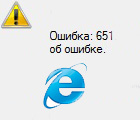 Pozdravljeni.
Pozdravljeni.
Od napak nihče ni zavarovan: niti oseba, niti računalnik (kot kaže praksa) …
Pri povezovanju z internetom prek protokola PPPoE se včasih pojavi napaka 651. Za to se lahko pojavijo številni razlogi.
V tem članku želim pretehtati glavne razloge za njegov videz, pa tudi načine, kako popraviti takšno napako.
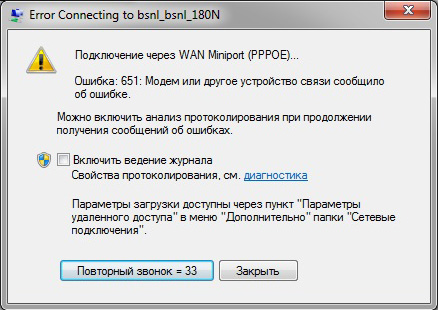
Windows 7: Tipična vrsta napake.
Bistvo napake 651 je, da računalnik preprosto ne prejme signala (ali ga ne razume). To je kot mobilni telefon na območju brez kritja. Ta napaka je najpogosteje povezana z napako operacijskega sistema Windows ali strojne opreme (na primer omrežna kartica, internetni kabel, stikalo ponudnika itd.).
Mnogi uporabniki napačno verjamejo, da je ponovna namestitev operacijskega sistema Windows v tej izdaji edina resnična in najhitrejša rešitev. Ampak zelo pogosto ponovno nameščanje operacijskega sistema ne povzroči ničesar, napaka se ponovno pojavi (ne govorimo o različnih vrstah "sklope obrtnikov").
Popravljanje napake 651 korak za korakom
1. Neuspeh ponudnika
Na splošno se po statističnih podatkih večina težav in vseh vrst napak pojavlja v razponu odgovornosti uporabnika - npr. neposredno v svojem stanovanju (težave z omrežno kartico računalnika, z internetnim kablom, nastavitvami sistema Windows OS itd.).
Včasih (~ 10%) je napaka lahko oprema internetnega ponudnika. Če v apartmaju ni bilo nič nenavadnega (na primer izklopljen izklop v sili, računalnik ni bil opuščen itd.) In pojavila se je napaka 651 - priporočam, da začnete s klicem ponudniku.
Če ponudnik potrdi, da je vse v redu na njihovi strani, lahko nadaljujete …
2. Preverjanje voznikov
Pri zagonu priporočam, da obiščete upravitelja naprave in preverite, ali je vse v redu z gonilniki. Dejstvo, da včasih vozniki konflikti, virusi in adware lahko povzročijo vse vrste napak itd. - tako da računalnik preprosto ne more določiti niti omrežne kartice, temveč izdati podobno napako …
Če želite zagnati upravitelja naprav, pojdite na nadzorno ploščo operacijskega sistema in uporabite iskanje (glejte sliko spodaj).
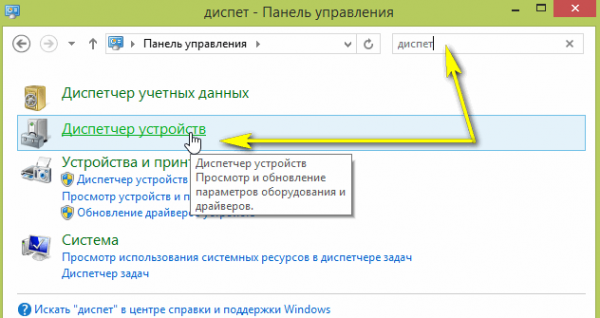
V upravitelju naprav pozorno preberite kartico »Network Adapters«. Pri tem nobena oprema ne sme imeti rumenih vzklikov (zlasti rdečih). Poleg tega priporočam, da posodobite gonilnike za omrežne kartice, tako da jih prenesete s spletne strani proizvajalca naprave (posodobitev gonilnika :).
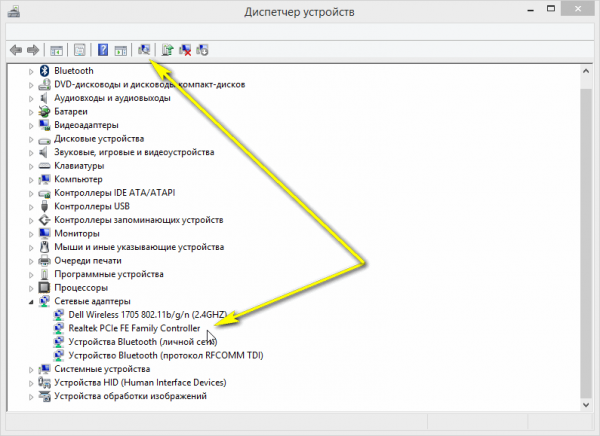
Pomembno je omeniti še eno podrobnost. Omrežna kartica lahko preprosto ne uspe. To se lahko zgodi, na primer, če se slučajno dotaknete med delom ali pa bo prišlo do nenadnega skoka električne energije (strele). Mimogrede, v upravitelju naprave si lahko ogledate tudi, ali naprava deluje in ali je vse v redu s tem. Če je omrežna kartica OK - lahko poiščete naslednika "krivca" napake …
3. Neuspeh internetne povezave
Ta točka je pomembna za tiste, ki nimajo usmerjevalnika, ki se samodejno poveže z internetom.
V nekaterih primerih lahko nastavitve že vzpostavljene in dolgotrajne delovne povezave z internetom prek PPoE ne uspejo (na primer z okužbo z virusi, nepravilnim delovanjem nekaterih programov, izklopom v sili v okolju Windows itd.). Če želite odpraviti to stanje, morate: izbrisati staro povezavo, ustvariti novo in poskusiti vzpostaviti povezavo z omrežjem.
Če želite to narediti, pojdite na: "Nadzorna plošča \ Network in Internet \ Center za omrežje in skupno rabo". Potem izbrišite svojo staro povezavo in ustvarite novo z vnosom prijave in gesla za dostop do omrežja (podatki se dobijo iz pogodbe s ponudnikom internetnih storitev).
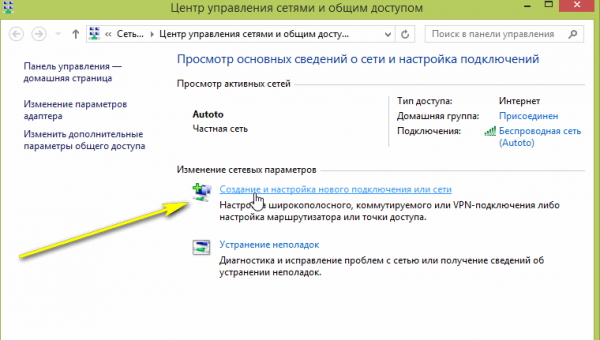
4. Težave z usmerjevalnikom …

Če dostopate do interneta prek usmerjevalnika (in trenutno so zelo priljubljene, ker v vsakem stanovanju obstaja več naprav, ki potrebujejo dostop do interneta) - potem je možno, da je problem z njim (enako velja za modem).
Vlečenje usmerjevalnika
Usmerjevalniki lahko občasno visijo, še posebej, če so že dolgo in delajo pri visoki obremenitvi. Najlažji način je, da izključite električno energijo usmerjevalnika 10-20 sekund in jo nato ponovno vklopite. Zato se bo znova zagnal in ponovno priključil na internet.
Nastavitve niso uspele
Nastavitve v usmerjevalniku v nekaterih primerih lahko pridejo ven (nenaden preskok na električni napravi). Za popolno zaupanje priporočam ponastavitev nastavitev usmerjevalnika in njihovo ponovno namestitev. Potem preverite internetno povezavo.
Morda je nekaj koristnih referenc za nastavitev usmerjevalnikov in omrežij za omrežje Wi-Fi /
Napaka routerja
Iz prakse dela lahko rečem, da se usmerjevalniki sami zelo redko razčlenijo. Običajno to olajšujejo številni dejavniki: naključno udarjanje z napravo, padanje, gnetenje psa itd.
Mimogrede, lahko preverite delovanje interneta na ta način: odklopite usmerjevalnik in neposredno priključite kabel od ponudnika internetne povezave do prenosnega računalnika ali računalnika. Nato ustvarite internetno povezavo (nadzorno središče omrežja in skupne rabe na nadzorni plošči Windows, glejte 3. odstavek tega člena) in preverite, ali bo internet deloval. Če obstaja - potem problem v usmerjevalniku, če ne - napaka je povezana z nečim drugim …
5. Kako odpraviti napako 651, če vse ostalo ne pomaga
1) internetni kabel
Preverite kabel ponudnika. Lahko pride do preloma in ni vaša krivda: na primer, kabel lahko pokvari domače živali: mačka, pes. Tudi kabel se lahko poškoduje pri vhodu, na primer pri objavljanju interneta ali kabelske televizije s sosedi …
2) Ponovno zaženite računalnik
Čudno, včasih preprost ponoven zagon računalnika pomaga znebiti napake 651.
3) Težave z nastavitvami sistemskega registra
Izbrati moramo podporo za povečanje prejema strani in raztovarjanje. Pojdite v register (kliknite gumb Win + R v operacijskem sistemu Windows 8, nato vnesite regedit in pritisnite Enter. V operacijskem sistemu Windows 7 lahko ta ukaz vnesete v meni START, izvedete vrstico) in poiščite HKEY_LOCAL_MACHINE \ SYSTEM \ CurrentControlSet \ Services \ Tcpip \ Parametri Ustvarite parameter DWORD z imenom EnableRSS in ga nastavite na nič (0). Če napaka ne izgine: poiščite parameter HKEY_LOCAL_MACHINE \ SYSTEM \ CurrentControlSet \ Services \ Tcpip \ Ustvarite parameter (če ga ne obstaja) DisableTaskOffload in nastavite na 1.
Za zanesljivost izstopimo in ponovno zaženemo računalnik.
4) Obnovitev (rollback) operacijskega sistema Windows
Če imate obnovitveno točko, poskusite vrniti sistem nazaj. V nekaterih primerih je ta možnost zadnji primer …
Če želite obnoviti OS, pojdite na naslednji razdelek: Nadzorna plošča \ Vsi elementi nadzorne plošče \ Obnovi
5) Antivirus in požarni zidovi
V nekaterih primerih lahko protivirusni programi blokirajo povezavo z internetom. V času skeniranja in konfiguracije priporočam, da onemogočite protivirusni program.
PS
Na to vse, vse uspešno delo omrežja. Bom hvaležen za dodatke k članku …